Prima di preparare l'iPhone per la vendita, qual è la cosa indispensabile che farai? Come eliminare tutto su iPhone? Qual è il modo migliore per rendere più veloce il tuo iPhone lento come quello nuovo? La risposta è sicuramente eliminare tutto dal tuo iPhone. Se stai leggendo questo articolo, allora vieni nel posto giusto. Sì, condivideremo tre modi per cancellare tutto sul tuo iPhone nella seguente descrizione.
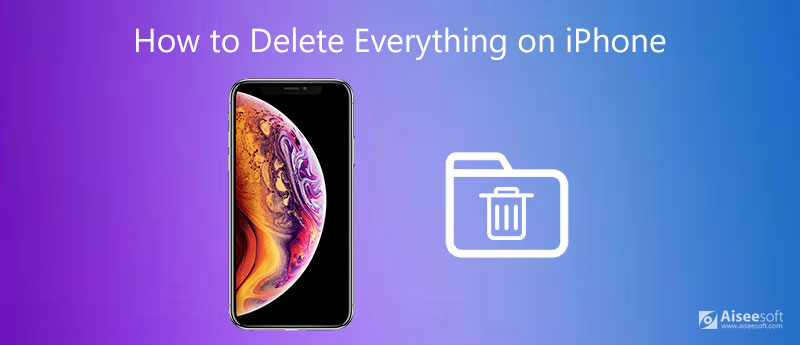
Sul tuo iPhone, vai su Impostazioni> Generali> Ripristina> Cancella tutto il contenuto e le impostazioni. Inserisci il tuo passcode iPhone per confermare l'operazione, quindi avrai bisogno di alcuni minuti per ripristinare le impostazioni di fabbrica del tuo iPhone.

In questo modo è il modo comune di cancellare tutto su un iPhone. Tuttavia, è questo modo di eliminare definitivamente tutto? I tuoi dati su iPhone non verranno recuperati? Non esattamente, se scarichi alcuni strumenti di recupero, troverai il tuo I dati dell'iPhone possono ancora essere recuperati. Quindi, potresti chiedere se esiste un modo per cancellare tutti i dati e la cronologia da iPhone in modo permanente e completo? Sì, continua a leggere e otterrai le soluzioni.
Per assicurarti che i tuoi dati non siano recuperabili dopo aver deciso di vendere il tuo iPhone, hai bisogno di un software di cancellazione dati professionale come iPhone Cleaner per eliminare tutti i dati sul tuo iPhone con un clic.
Sicuro al 100%. Nessuna pubblicità.
Controlla la seguente tabella per vedere cosa può essere eliminato da iPhone Cleaner:
| Dati supportati | Dispositivo supportato |
| Contatti, Promemoria, Messaggi di testo, iMessage, Segnalibro Safari, Cronologia Safari, Cronologia chiamate, WhatsApp, Calendario, Documento app, Musica, Video, iBooks, Podcast, iTunes U, Memo vocali, Suonerie, Audiolibri, Video musicali, Programmi TV, Impostazioni , Foto app, Video app, Audio app | iPhone 15/14/13/12 Pro Max/12 Pro/12/12 mini, iPhone 11 Pro Max/11 Pro/11, iPhone XS, iPhone XS Max, iPhone XR, iPhone X, iPhone 8, iPhone 8 Plus, iPhone 7, iPhone SE, iPhone 6s Plus, iPhone 6s, iPhone 6 Plus, iPhone 6, iPhone 5s, iPhone 5c, iPhone 5, iPhone 4S, iPhone 4, iPhone 3GS, iPad Pro, iPad Air, iPad mini, iPod touch, ecc. . |



Se vuoi eliminare tutto su iPhone, ma hai dimenticato la password di iPhone per sbloccarlo, allora vieni nel posto giusto qui. Ripristino del sistema iOS è lo strumento esatto per aiutarti a cancellare tutto quando iPhone è bloccato.
Sicuro al 100%. Nessuna pubblicità.



In questo modo, puoi eliminare tutto dal tuo iPhone senza password.
1. La cancellazione del vecchio iPhone comporta l'eliminazione di quello nuovo?
No, la cancellazione del tuo vecchio iPhone non influirà sul tuo nuovo iPhone. Quindi, puoi rilassarti e pulire facilmente il tuo vecchio dispositivo.
2. La cancellazione del tuo iPhone cancella iCloud?
No, non altererà il tuo iCloud. Se necessario, puoi ricollegare il tuo iPhone al tuo account iCloud dopo il ripristino delle impostazioni di fabbrica. Quindi iCloud esegue il backup di iCloud sul tuo iPhone.
3. Cosa succede se disattivo il backup di iCloud?
Quindi il backup corrente su iCloud verrà eliminato. E disabiliterà la funzione di backup di iCloud.
Con tutti i metodi sopra, puoi eliminare facilmente tutto sul tuo dispositivo iOS. Il modo più semplice per eliminare tutto il contenuto è cancellare tutti i dati e le impostazioni sul tuo iPhone. Ma se desideri rimuovere i tuoi file privati in modo sicuro e selettivo, iPhone Cleaner è altamente raccomandato. Se hai ancora domande sulla pulizia del tuo iPhone, commenta qui. Ti risponderemo il prima possibile.

iPhone Cleaner può ripulire selettivamente i dati inutili sul tuo dispositivo. Puoi anche usarlo per cancellare i tuoi dati privati e mantenere il tuo iPhone / iPad / iPod Touch veloce e sicuro.
Sicuro al 100%. Nessuna pubblicità.
Sicuro al 100%. Nessuna pubblicità.